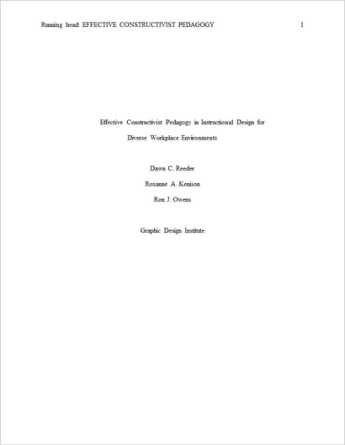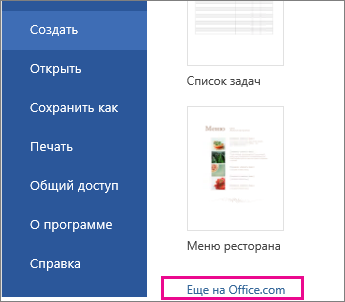Вы можете быстро и легко приступить к работе над бумагой, как в Интернете.
Выберите шаблон APA или шаблон MLAили другой шаблон, связанный с заметками, и откройте его в Word в Интернете, чтобы сделать это.
Совет: Если вы уже подключены к Word в Интернете, перейдите в шаблоны, связанные с учебными заведениями, перейдя в меню файлWord в Интернетесоздать, а затем в разделе изображения шаблона нажмите Дополнительно в Office.com.
По мере работы над бумагой вы, возможно, захотите Переименовать ее и отредактировать заголовок с помощью собственного заголовка. Когда вы указываете на источники, вам потребуется Добавить сноски, а затем скомпилировать список ссылок (список литературы). Также обязательно включите оглавление, которое может обновляться автоматически. Таким образом, вам не придется вводить номера страниц каждый раз, когда вы вносите изменения, влияющие на разрывы страниц.
Работа с другими людьми на бумаге
Если вы работаете с другими людьми или хотите просто получить отзыв, вы можете легко поделиться ссылкой на бумагу. Пользователи, у которых есть ссылка, могут оставлять примечания в документе.
Если в Word в Интернете редактируется несколько человек, каждый из них будет видеть обновления, внесенные другими пользователями в документ. Дополнительные сведения о том, как это работает, можно найти в разделе совместная работа над документом в Word для Интернета.
Совет: Для общения с другими пользователями, которые редактируют бумагу, Начните сеанс чата вместе с документом.
Включение записи в режим жесткой копии
Когда все будет готово, распечатайте бумагу, чтобы включить ее. Это можно сделать с тем, что документ по-прежнему открыт в Word в Интернете. Нет необходимости предварительно сохранять его (это уже сделано за вас).
Для печати нажмите клавиши CTRL + P и дождитесь, когда откроется диалоговое окно печати.
Примечание: Если диалоговое окно "Печать" не отображается, щелкните ссылку для открытия PDF-версии документа. В этом окне воспользуйтесь командой печати в программе просмотра PDF-файлов.